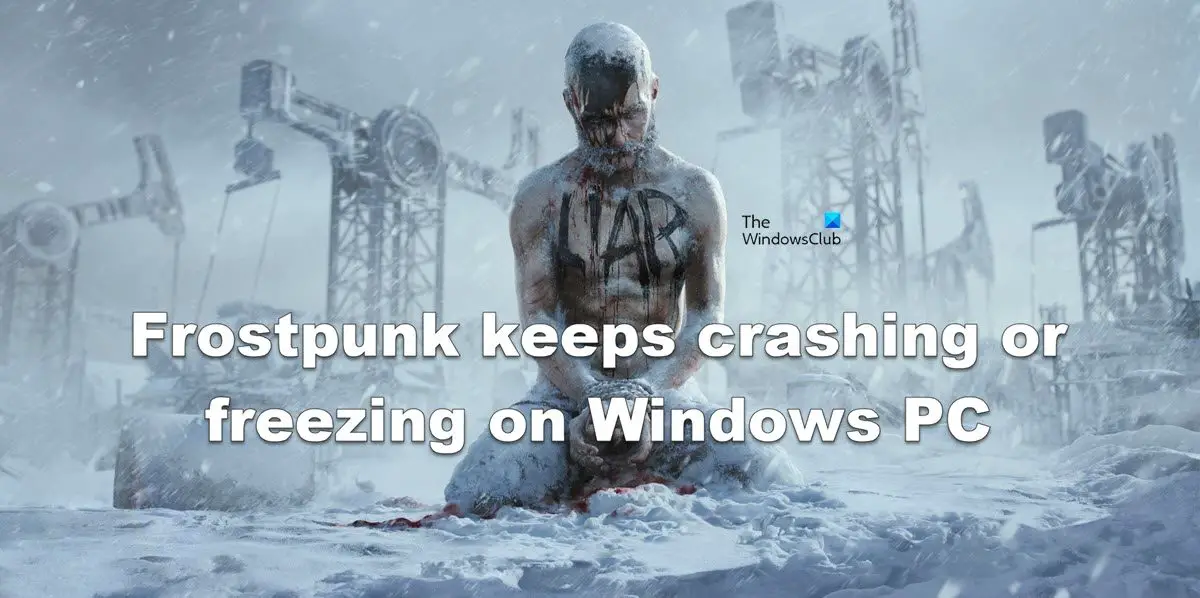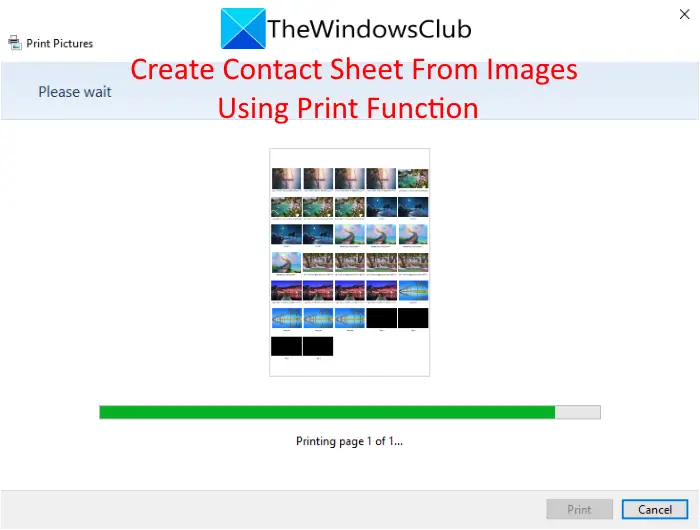私たちはオンラインで追跡されている!しかし、マーケティング担当者は、私たちが Gmail や Outlook などを使用しているときでも追跡できることをご存知ですか?はい!さらに、電子メールをいつ、どこで、どのくらいの頻度で開いたか、使用したデバイスもわかります。これはと呼ばれます電子メール追跡。
電子メール追跡とは何ですか?
電子メールトラッカー電子メール内で何らかの形式のインタラクティブな要素を使用して、ユーザーとやり取りするときに詳細を提供します。目に見えない非常に小さな画像である場合もあります。これはと呼ばれますピクセルトラッキング。この情報は、お客様に送信される電子メールの性質と頻度を決定するために使用されます。
電子メールトラッカーをブロックする
オンラインで誰かを追跡する最も簡単な方法の 1 つは、リダイレクト リンクを使用することであり、それを見つけるのは簡単です。通常、リンクは電子メールに埋め込まれます。ユーザーがリンクをクリックして騙されてお金を使わせることが目的です。ただし、こうした状況の多くでは、リンクには Web 上のユーザーを追跡するために作成されたコードがインストールされています。
あなたが追跡されている場合、相手側の組織は、あなたがどの Web ブラウザを使用しているか、どこから来たのかなどを知ることができます。今では、電子メール内のリンクを簡単に見つけることができるため、回避するのが簡単になります。このような場合、ハッカーや詐欺師は別の方法を使用します。
これからこれについてさらに詳しく話す必要があります。
画像に埋め込まれたトラッキングコード
これを行う 1 つの方法は、電子メール内の画像やリモート Web コンテンツの読み込みを直ちに停止することです。そのため、ほとんどの電子メールプロバイダーとクライアントは設定を提供しています。
詐欺師やマーケティング担当者さえもオンラインでユーザーを追跡する方法の 1 つは、画像に追跡コードを追加することであり、その画像は電子メールでユーザーに送信されます。ユーザーが電子メールを開くと、ユーザーから収集された情報が会社のサーバーに直接送信されます。
Outlook での電子メール追跡の停止
Outlook.comこれは提供されていませんが、有効な回避策はあります。
- 右上隅にある歯車の記号をクリックして、設定を開きます。
- 「すべての Outlook 設定を表示」を選択します
- [一般] > [プライバシーとデータ] に移動します。
- 外部画像の検索
- 「常に Outlook サービスを使用して画像をロードする」を選択します。
を使用している場合Outlook クライアント、電子メール追跡をブロックするには、[ファイル] > [オプション] > [セキュリティ センター] > [セキュリティ センターの設定] > [自動ダウンロード] に移動します。
![]()
ここで次を選択します:
- 標準の HTML 電子メール メッセージまたは RSS アイテムの画像をダウンロードしないオプション
- 暗号化または署名された HTML 電子メール メッセージ内の画像をダウンロードしないでください。
このようにして、MailTrack や他の同様のサービスをブロックできます。
Gmail でメール追跡をブロックする
Gメールは、現在 Web 上で無料で利用できる電子メール サービスの 1 つですが、Google が所有する製品であるため、多くの追跡が定期的に行われることに注意する必要があります。 Gmail の使用時にマーケティング担当者による追跡を避けたい場合は、Gmail を停止するためにできることがあります。
Google は、この方法で画像が送信されるのをブロックする試みを行っています。数年前、同社は独自のプロキシ サーバーを介して画像を配信することを決定しました。これにより、ユーザーの位置が覗き見から隠されます。 Google自体からあなたの位置情報を隠すかどうかは、まだわかっていません。
それでも、Google の実装は完璧ではないため、次善の策は、単純に画像の読み込みを完全にブロックすることです。
画像の読み込みをブロックしてトラッカーを回避する
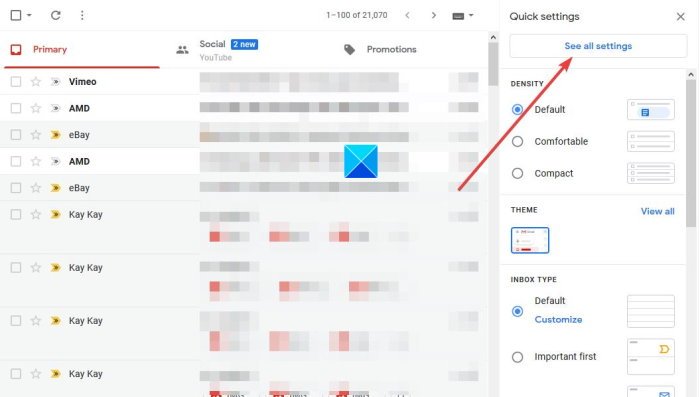
したがって、Gmail で電子メール追跡をブロックするには、右上隅にある歯車アイコンをクリックし、そこから次を選択することをお勧めします。すべての設定を表示。
さて、から一般的なタブで、次の項目が表示されるまで下にスクロールします。画像。
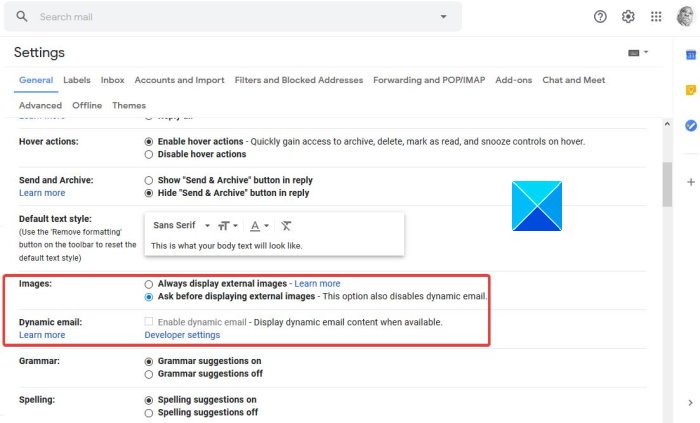
「」を選択してください外部画像を表示する前に確認する”と言って最後にヒット。変更を保存。
ページをリロードすると、すぐにすべての画像が Gmail アカウント内で読み込まれるのがブロックされます。
この方法を選択すると、Gmail の動的メール機能が無効になることに注意してください。これにより、メールとのやり取りが可能になります。
これは必須の機能ではないため、なくても生きていけると考えています。
電子メール トラッカー ブロッカー ブラウザ拡張機能
Ugly Email、Gmelius、PixelBlock などは、これに役立つサードパーティのブラウザ拡張機能です。ぜひチェックしてみてください。
関連記事:

![Google Chromeで拡張機能をロードできませんでした[修正]](https://rele.work/tech/hayato/wp-content/uploads/2023/12/Failed-to-load-extension-in-Google-Chrome.png)